
使用“选择和放置”工具将对象准确地定位到另一个对象的曲面上。此方法大致相当于“自动栅格”选项,但随时可以使用,而不仅限于在创建对象时。
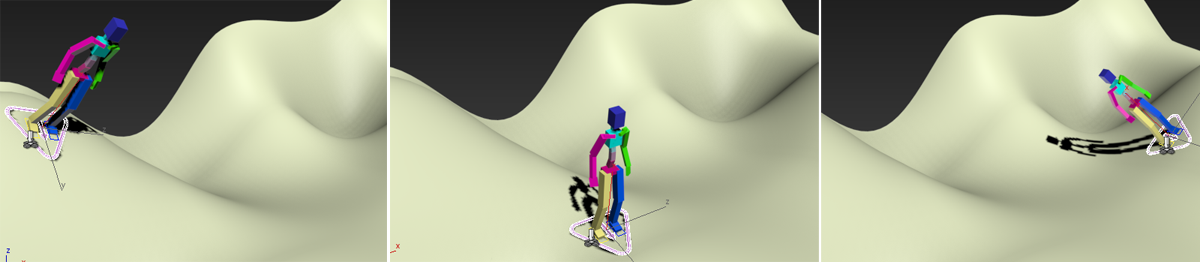
在丘陵地形上放置一个角色
要放置单个对象,无须先将其选中。当该工具处于活动状态时,单击对象进行选择,并拖动鼠标以移动该对象。默认情况下,基础曲面的接触点是对象的轴心。要转而使用对象的底座作为接触点,请启用“使用底座作为轴心”(请参见以下内容)。
随着您拖动对象,其方向将基于基本曲面的法线和“对象上方向轴”设置进行更改。例如,使用默认的 + Z 设置时,软件会将对象的局部坐标系 Z 轴与基本曲面法线对齐,并沿着其局部轴旋转对象。通常,此设置使移动对象保留相对基本曲面的“右侧朝上”方向。
 选择并旋转
选择并旋转
“选择和放置”弹出按钮上还提供“选择并旋转”,当“旋转”选项处于活动状态时,它执行的功能与“选择和放置”相同(请参见以下内容)。
界面
使用“选择和放置”时,“放置设置”对话框会提供控件来修改对象移动。若要打开该对话框,请右键单击主工具栏上的“选择并放置”按钮。
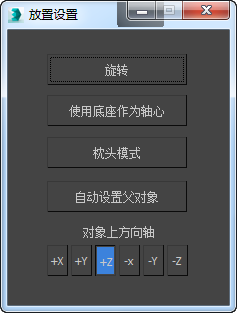
- 旋转
- 启用后,拖动对象会使其围绕通过“对象上方向轴”设置(请参见下文)指定的局部轴旋转
- 使用底座作为轴心
- 将对象的底座作为与其他对象接触的接触点。对于轴尚未放置在底部的对象而言,此控件最适用。
对于此控件,“底座”定义为对象上的某个点,指定的“对象上方向轴”的“底端”与对象曲面在该点相交。例如,球体的轴默认情况下位于其中心。因此,如果使用“选择和放置”将球体放置到另一个对象上,球体的下半部将落在对象的曲面下,因为“选择和放置”将中心作为底座。但是,如果启用了“使用底座作为轴心”并将“对象上方向轴”设置为 +Z(默认设置),则“选择和放置”将使用局部坐标系 -Z 轴和球体曲面的交点作为底座。
- 枕头模式
- 围绕对象移动对象,但对象之间不相交。在不平坦的表面上移动对象时,该选项非常有用。
注: 使用基准轴和枕头模式不能同时使用。
- 自动设置父对象
- 链接具有层次关系的对象。启用此控件后,如果将一对象与其他对象接触放置,被放置的对象将成为与另一对象的子对象。
- 对象上方向轴
- 指定变换对象的局部轴,以用于在移动对象时确定方向。
关键点控制
使用“选择和放置”时有多个关键控件可用:
- 若要克隆一个对象,请按住 Shift 键并拖动它。
- 若要沿上方向轴(即垂直方向)调整对象的位置,请按住 Ctrl 键并拖动。
- 若要防止要放置的对象旋转,拖动时请按住 Alt 键。
可以同时放置多个对象,方法是:选择多个对象,然后激活“选择和放置”;或在“放置”模式处于活动状态时,按住 Ctrl 键并选择其他对象。每个对象都根据自身的轴进行移动,除非它们已链接在一起。